|
|
||||
 薬局業務支援ツール! 薬局業務支援ツール! |
||||
| 令和元年11月26日更新 | ||||
●用法ラベル印刷ツール 市販されているラベルシールに日付、名前、用法を印刷するExcelのプログラムです。 用法ごとにラベルに色を指定して線の印刷も可能です 1枚のラベルに2つ印刷するためA4版1枚のシートで40枚印刷できます。 施設等で漢方薬の分包に貼るのに最適です。 用法ラベル印刷のダウンロード ylabel01.xlsm ● これひとつで薬局の調剤に関するいろいろな情報と、患者さまにお渡しする資料が簡単に作成できます。 特徴 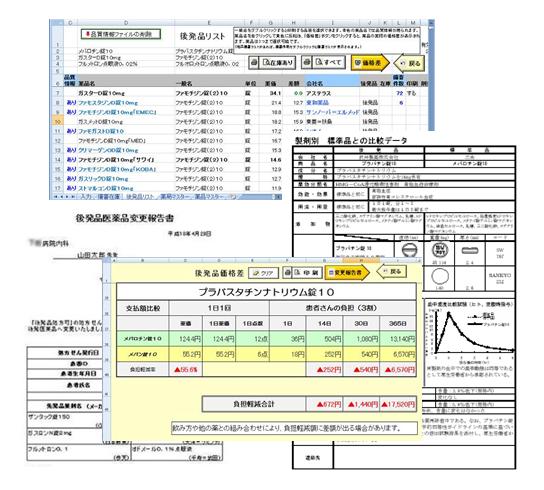 B-BicKは、薬局の業務を支援する総合ユーティリティーです。 下越薬剤師会、上越薬剤師会、さいたま市薬剤師会で採用され120薬局以上で使われています。 薬局業務をサポートするいろいろな機能がありますが、その中でも後発品に関する機能は強力です。 後発品を選択するためのいろいろな情報収集から患者さんに渡すための資料、さらに医師への変更報告まで簡単に作成できます。一度使いはじめると手放せなくなります。 B-BicKは後発品検索の他に、すぐに使える2つの機能があります。 1.在庫表作成機能 あなたの薬局の在庫を入力することにより棚卸用の在庫表、備蓄薬品の 一覧表を作成する。在庫数を入力することにより在庫金額を自動計算する 2.分割販売依頼書作成機能 不足薬品を分けてもらう際に交換する書面を自動作成する。 レセコンや日薬の医薬品データシート検索でご不満の方、何はともあれ一度お使いになってみて下さい。 ◎終了時に、「VBAパスワードの入力」の事象が始まる不具合について B-BicKの終了ボタンをクリックした後に、VBAパスワードの入力を求められる不具合が報告されています。 これはExcel自身の不具合で、こちらでは対応ができません。 もし起こったら、とにかく入力のボックスが消えるまで、キャンセルボタンを数回クリックしてください。 そのうちMicroSoftで対応してくれると思います。 データは保存されているはずですので、次回、B-BicKを起動していただければ問題はないようです。 ◎起動時に、「分割販売.xlsmの一部の内容に問題が見つかりました...」の警告が出場合について B-BicKの起動時に、上記の警告が出る場合があります。 以前は問題がなかったデーターが問題とされ、自動的に取り除かれるようです。「はい」を選択してもらえば問題はないようです。 Office 2016でOfficeの更新後ここで「はい」を選択するとマクロが消えてB-BicKが動かなくなる不具合がありましたが、現在はMicrosoftが対応して、大丈夫なようです。 ◎日付の令和対応について 日付の令和対応はMicrosoftが5月前半に行いました。但しWindows7以降でかつOffice2010以降のみ対応です。 それ以前のバージョンはMicrosoftのサポート期限が切れており、そのパソコンをネットに繋いでいることはウイルス等の感染の可能性があり、たいへんに危険です。早急にバージョンアップをお願いします。 Windows Update が自動更新の場合は問題はありませんが、手動更新の場合は自分での更新が必要です。 過去に遡り、順番に更新してWindowsを最新のものにして下さい。 やり方はWindows Updateで検索してみて下さい。 ------------------------------------------------------------------------------------- ◎パソコンを買い換えた場合のデータの移行のやり方 Windows7のサポート終了でパソコンを買い替える方も多いと思います。 医師マスターが保存されていることを確認します。 C:ドライブの\My DocumentフォルダをフォルダごとUSBメモリー等にそっくりコピーします。 新しいパソコンにそのUSBメモリーを挿入してC:ドライブの同じ場所に\My Documentフォルダをコピーします。 最新のB-BicKをダウンロードしていつものようにインストールして初期化します。 これでデータの移行ができます。 複数のパソコンで使用する場合も同様にしてください。 --------------------------------------------------------------------------------------
Office の 64ビット版では動きません。 パソコンを買い換えるときはOfficeが32ビット版であることを必ずご確認ください。  最新バージョン B-BicK Ver5.2(9.5MB) のダウンロード 備蓄在庫シートに移ったときに、パスワードを求められる場合がある不具合に対応しました。 医師マスターの医師名等ダブルクリックでを医師名を後発品変更報告書に転記できるようにしました。 令和対応できないパソコンのため、日付を西暦で統一しました。 デスクトップの各マニュアルをマニュアルのフォルダに入れました。さいたま市でも利用可能です。 BBick52.exe 注意:ダウンロード後に「ダウンロードしたユーザー数が少ないため、デバイスに問題を起こす可能性があります。」と表示された場合は、「実行」もしくは「保存」を選択して下さい。 その後も「WindowsによりPCが保護されました」の表示が出たら、その下の「詳細情報」をクリックすると実行ボタンが現れます。 インストーラを変更したので、インストールの画面が以前と変わっていますが、そのまま「次へ」または「OK」をクリックして下さい。 初期化の際に、「'分割備蓄.xlsm'の一部の内容に問題が見つかりました。可能な限り回復しますか...」の警告が出る場合があります。その際は「はい」をクリックして下さい。 以前のバージョンをお使いの方へ 最初にアンインストールするか聞いてこないことがあります。その場合は旧バージョンのままで上書きされていません。 その場合は、何度かインストールを繰り返すとアンインストールするか聞いてきます。 必ずアンインストールしてから続きのインストールを行ってください。 注意:在庫ブックをご使用の場合は以前のデータがインストールの際に削除されてしまいます。 C:\My Documents\分割販売にある在庫ブック.xls を必ず C:\My Documentsに移動してからインストールしてください。 BBick52.exeでうまくインストールできない場合は 下のバージョンをお使い下さい。 以前のバージョンです。ウイルスチェックソフトではねられることがあります。その場合は一時的にファイアウォールをオフにしてインストールしてください。 旧バージョン BBick499.exe インストールがうまくいかない場合は旧インストーラの、このバージョンをお使い下さい。 BBick498Z.exe 注意:必ず指定通りc:\My Documentsの分割販売のフォルダに解凍して下さい。 ドライブやフォルダを変更すると動きません。 何か聞いてきた場合は、すべて「はい」または「次へ」をクリックします。 「必ずお読み下さい。」が開きます。よく読んでください。 続いてインストールマニュアルが表示されます。これを印刷して手元に置いて見ながら操作する事をお勧めします。 これを閉じると、デスクトップに5つのマニュアルのショートカットができています。 デスクトップの「B-BicK」をダブルクリックし、B-BicKを起動します。 薬剤師会の選択では、所属薬剤師会がない場合「その他の薬剤師会」を選択して下さい。 インストールパスワードは「sonot720」です。 あとはインストール編マニュアルを見ながら操作してください。 注意:今まで、プロキシーサーバー経由でインターネット接続の場合やファイアウォールやルーターの設定によっては、初期化の際、薬剤師会の選択の前で止まってしまうことがありました。 Ver4.48Nからプロキシーサーバー経由でもキチンと初期化が可能となりました。 但し、提出用備蓄リストの送信等はプロキシーサーバー経由では行えません。 プロキシーサーバー経由でないのにうまくデータ送信ができない場合は詳しくは以下の「ファイアウォールについて.pdf」かインストール編マニュアルをお読み下さい。 ファイアウォールについて.pdf 詳しい使い方や裏ワザを紹介する「B-BicKの部屋」というブログも用意しました。 B-BicKをすでにお使いの方も是非ご覧下さい。 B-BicKをバージョンアップする場合はインストールする前に、必ずB-BicKで提出用備蓄リストを作成して下さい。薬局マスターを変更した方はそれを、医師マスターを入力した方は必ずフリガナも入力して保存しておいて下さい。保存してないとB-BicKにデータが移行されません。
B-BicK(分割備蓄プログラム)は、薬局の業務を支援する総合ユーティリティーです。主に5つの機能があります。 (詳しくは各機能名をクリックして下さい。) 1.在庫表作成機能 あなたの薬局の在庫を入力することにより棚卸用の在庫表、備蓄薬品の一覧表を作成する。 在庫数を入力することにより在庫金額を自動計算する。 2.備蓄在庫検索機能 上記の備蓄在庫リストをB-BicK事務局に送信する。 薬剤師会に集まった地区の備蓄在庫リストを利用し、緊急時の不足薬品の検索を行う。 3.分割販売依頼書作成機能 不足薬品を分けてもらう際に交換する書面を自動作成する。 4.後発品検索機能 薬品名からすべての後発品を検索し、患者さん向月間年間差額と品質情報を印刷する。 どの後発品があなたの地区で流通しているかがわかる。 その後発品がどの薬局にあるか検索し、分割販売を依頼できる。 5.不動在庫薬品の販売先斡旋機能 あなたの薬局のいらない不動在庫薬品をB-BicK事務局に報告し、販売先をさがしてもらう。 また、格安で不動在庫薬品を購入できる。 県薬、支部の関係者のみなさんへ 集計ソフトB-BicK Masterについて あなたの周りの薬局さんにB-BicKが広まり、各薬局さんがの自分の在庫薬品の備蓄リストを入力するようになるとそれを送信するだけで備蓄検索が可能となります。また、不動薬リストを集計して会員に配布し、再販売することも可能です。 そのためには、それらのデータをする集計ソフトが必要です。 この集計ソフトB-BicK MasterはMicrosoft Accessというデータベースソフトで作成されており、インターネットが繋がりMicrosoft Access2003が動くパソコン1台があれば、簡単に導入できます。 B-BicK Masterの備蓄在庫集計や不動薬集計作業はボタンを数回クリックするだけでだれでも簡単にできます。 現在、下越薬剤師会とさいたま市薬剤師会、上越市薬剤師会がそれぞれB-BicK Masterを導入しています。 B-BicK Master自体は無料なのでやってみたいと思う薬剤師会や支部は下越薬剤師会までご連絡下さい。 連絡先 0254-26-8931 五十嵐まで 集計ソフトB-BicK Masterの詳しい説明はここをクリックして下さい。
操作方法等に関するお問い合わせは、下越薬剤師会B-BicK事務局 までお問い合わせ下さい。 TEL. 0254-26-8931 FAX 0254-26-8868 . B-BicKは初回インストール後、11か月すると更新申込みをするようになっております。 継続して使用する場合はオンラインで更新申込みをお願いします。 これは現在使用中であることをこちらで確認するためのものです。 B-BicKはフリーウェアで利用は無料ですが、備蓄検索を行っている薬剤師会からは集計ソフトのデータ更新料を利用件数に応じて頂いています。 備蓄検索を行っている薬剤師会の年間のデータ更新料は1店舗あたり4800円です。
|
||||
|
不動薬セール(デモ用) 不動薬セール.xls(f7.xls) (ExcelやWindowsのバージョンによって動かない場合があります。) B-BicKとこのファイルで、不動薬の購入の疑似体験ができます。 上の不動薬セール.xls(f7.xls)をクリックすると画面がExcelに変わります。「マクロを有効にする」をクリックします。表示される大きなボタンをクリックして下さい。 画面を閉じると、デスクトップに不動薬セール.xlsができているのでダブルクリックして起動してください。 あとはB-BicKの不動薬編マニュアルを見て操作してください。 このページのトップに戻る |
||||